百度浏览器如何开启防追踪功能?百度浏览器追踪功能开启的步骤
百度浏览器,是一款简洁轻快、智能懂你的浏览器。依靠百度强大的搜索平台,在满足用户浏览网页的基础上,它整合百度体系业务优势,带给用户更方便的浏览方式,更舒适的百度特色上网体验。“世界很复杂,百度更懂你”,百度浏览器依靠百度强大的平台资源,以简洁的设计、安全的防护、超快的速度、丰富的内容逐渐成为国内成长最快的创新PC浏览器。通过百度的开放整合和精准识别,用户可以一键触达海量优质的服务和资源,以及音乐、阅读、视频、游戏等个性娱乐诉求。

百度浏览器是一款非常好用的软件,那你知道在其中怎么样将防追踪功能开启吗?接下来,小编就为大家讲解在百度浏览器中将追踪功能开启的详细步骤。
在百度浏览器中将追踪功能开启的详细步骤:
首先,就是要下载最新版的百度浏览器到电脑,目前最新版是7.2,如图;然后打开浏览器,在右上角有一个“菜单”图标
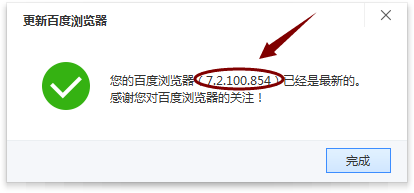
【浏览器部落 教程整理】
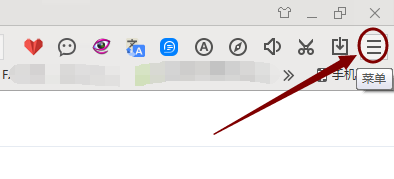
【浏览器部落 教程整理】
点击该图标以后,会弹出一个设置窗口,为了便于浏览器记住我们的设置,建议大家点击该窗口最上面,然后使用百度账号进行登录
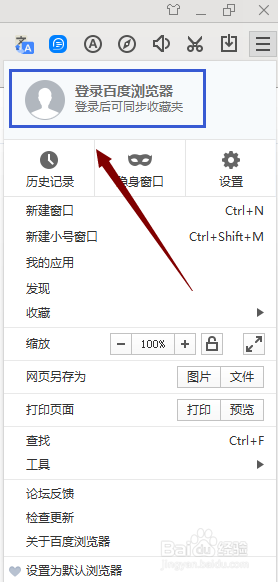
【浏览器部落 教程整理】
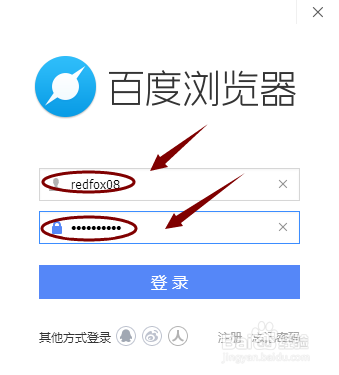
【浏览器部落 教程整理】
登录以后,点击头像右下角的“设置”,然后就会跳转到浏览器设置界面,如图
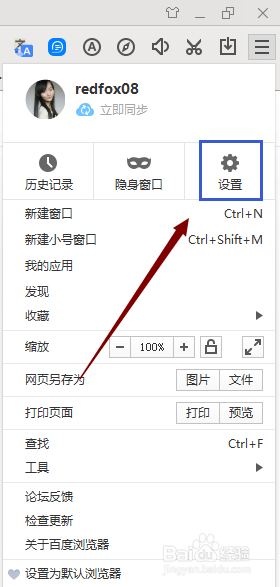
【浏览器部落 教程整理】
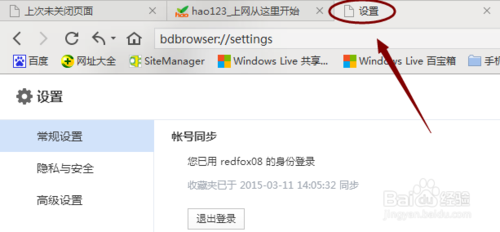
【浏览器部落 教程整理】
打开设置界面以后,初始位置位于“常规设置”,我们将其切换到下面的“隐私和安全”
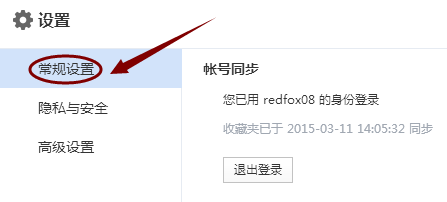
【浏览器部落 教程整理】
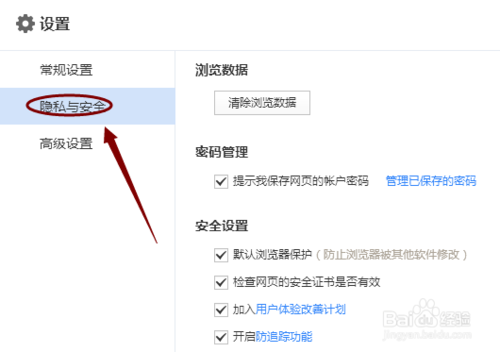
【浏览器部落 教程整理】
在该项对应的右侧有一系列功能,其中最下面的是“开启防追踪功能”,我们勾选中前面的小方框即可;点击该项有防追踪的详细介绍,所以建议大家以后都是要百度浏览器上网
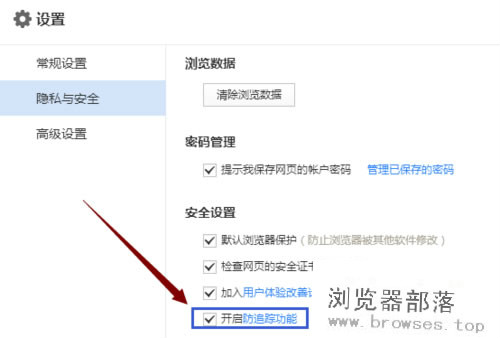
【浏览器部落 教程整理】

【浏览器部落 教程整理】
上文就是小编为大家讲解的详细内容,你们都学会了吗?
……